ダークモード on Android 少し前にモバイル機器が届きましたが、どこにも行くつもりはないようです。 何よりも、ユーザーは、携帯電話のインターフェイスの新しいスタイルを見つけるのに役立つサードパーティのテーマやアプリに頼ることなく、スマートフォンをさらにパーソナライズする新しい方法を見てきました。
また、スマートフォンのデザインや端末にインストールしたアプリケーションを完全に変更することができます。 スマートフォンを持っていても AMOLEDスクリーンを持っている 技術、私たちは別の余分なプラスがあります、そしてそれは私たちが電話のバッテリーの消費を減らすということです。 このため、スマートフォンとGoogleオペレーティングシステムに統合されているダークテーマで見られるすべての可能な構成を紹介します。

Androidモバイルでダークテーマを有効にする
追加され始めた大きな調整のXNUMXつ Android10から 私たちのモバイルデバイスのタッチパネルのダークテーマの到来でした。 ただし、スマートフォンメーカーのパーソナライズのさまざまなレイヤーで実行されたさまざまな更新も影響を与えています。 何よりも、ダークモードで差別化されたポイントを獲得するために、それぞれが携帯電話に追加のプラスを与えようとしたためです。
このため、Android 10以降のスマートフォンに追加され始めた基本的なダークテーマに基づいていますが、最新バージョンのGoogleオペレーティングシステムを使用することの大きな利点もわかります。 したがって、モバイルデバイスで最初にアクティブ化できるようにするには、最初に行う必要があるのは、電話にあるシステムのバージョンを確認することです。
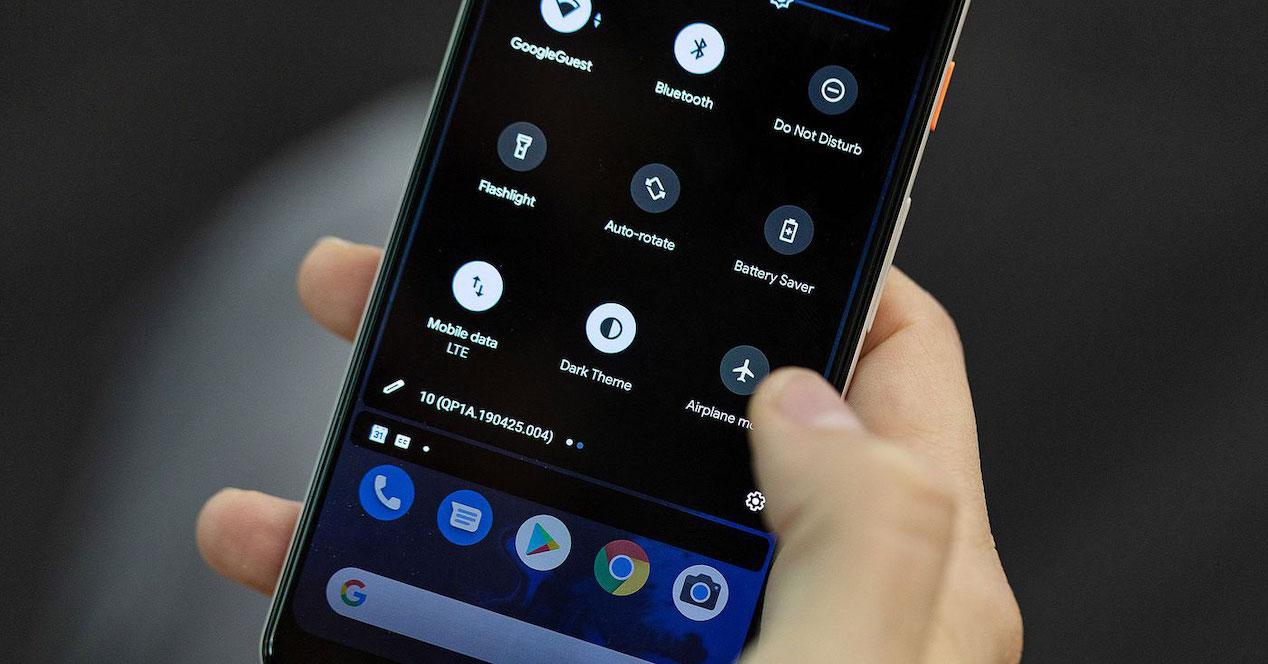
この小さな要件を確認するには、スマートフォンの設定を入力し、「電話について」という同様のセクションを探す必要があります。 このセクションは、端末にインストールされているソフトウェアレイヤーによって変わる場合があります。 その中で、私たちは私たちが持っているバージョンを見つけますが、私たちは何をしますか 少なくともAndroid10が必要になります たとえば、Pieバージョンでは、すべてのモバイルデバイスに統合されているわけではないため、偶然に任されます。
ただし、 AndroidOneまたはGoを搭載したスマートフォン 、Googleのオペレーティングシステムの純粋なバージョンでは、これらすべてのスマートフォンの設定にこの機能があるため、このダークモードを楽しむこともできます。 さあ、スマートフォンで確実にアクティベートする時が来ました。
私たちが最初にやらなければならないことは 設定>ディスプレイ>ダークテーマ 横に表示されるスイッチを選択します。 さらに、さまざまなオプションから選択することもできます。 私たちが選択できる最初の可能性は、夕暮れ時にアクティブにすることです。はい、日没と日の出の時間を制御するためにこのデータに基づいているため、場所をアクティブにする必要があります。 そしてXNUMX番目のオプションとして、希望する時間にアクティブ化する必要があります。
ダークモードをスケジュールする
この構成では、残念ながら、Android 10があれば便利なだけでなく、Googleのオペレーティングシステムの次のバージョンが必要になります。 基本的には、その更新以降、以前に説明したように、モバイルデバイスでダークテーマのアクティブ化をプログラムできる追加の設定が実装されたためです。
また、先ほども申し上げましたように、スマートフォンにAMOLEDやOLED技術を搭載した画面が搭載されていることから、省エネにも大きなメリットがあります。 そして、この小さなプラスだけでなく、特に私たちがもはや光を持っていない場所で、それは私たちの目にはるかに快適になります。
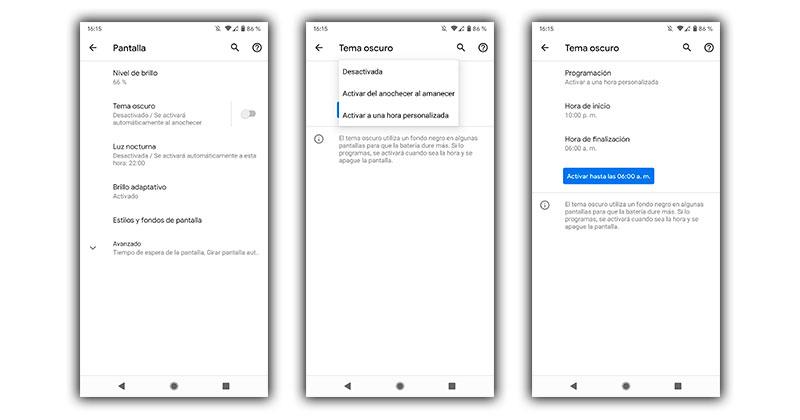
したがって、自分で継続的に有効にする必要がなく、モバイルデバイスで単独で有効にする場合は、次の手順に従ってください。
- モバイルデバイスの設定にアクセスします。
- 画面セクションに入りますが、スマートフォンのカスタマイズレイヤーによっても異なります。
- 次に、で名前が付けられているセクションに移動します ダークモードと同様の方法 .
- 設定を入力し、カスタム時間をスケジュールまたはアクティブ化するオプションを選択します。
- 自分で有効にする時間を設定し、設定を確認します。
スマートフォンにダークモードが表示されませんか?
スマートフォンの設定からアクティベートした場合でも、すべてのユーザーがこれらの標準オプションを信頼できるわけではありません。 すべてのアプリに互換性があるわけではありません 、の場合と同様に Facebook ソフトウェア。 時間の経過とともに、モバイルで構成した直後に変更されないアプリケーションを見つけることはめったにありません。
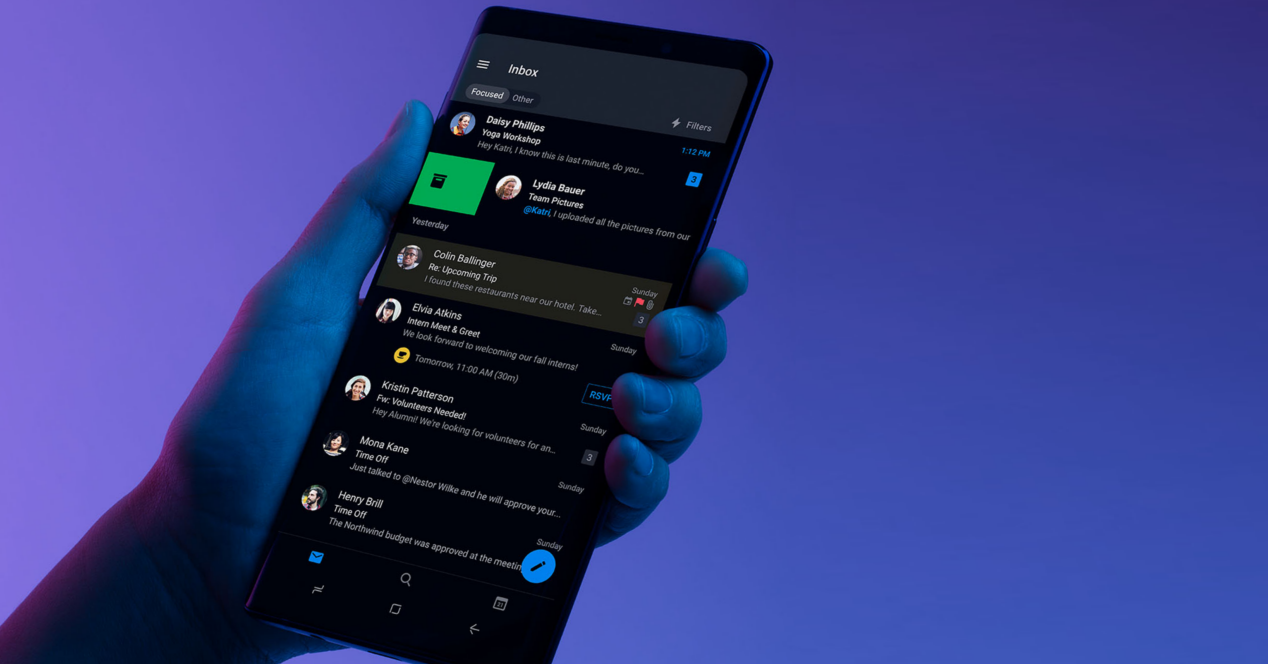
ただし、多くの場合、アプリケーション自体に調整があり、その美学をダークテーマに変更できるため、外観は変更されません。 そのため、スマートフォンの設定の中でこの機能を持たないすべてのユーザーにとって大きな利点になります。 ソフトウェア自体の構成と ダークモードのオプションを探す .
Android 10以降のバージョンがインストールされていても、それを有効にしたり、スマートフォンの設定に表示したりできない場合は、強制ダークモードにする必要があります。 この小さなステップは、実行または完了するのが難しくありません。電話で使用を開始するには、開発者向けオプションにアクセスする必要があります。 これを行うには、最初に行う必要があるのは、[設定]> [電話情報]に入り、コンパイル番号を繰り返しタッチすることです。
この後、開発者向けオプションを有効にするように依頼します。 次のパスは、[設定]> [システム]> [詳細]> [開発者向けオプション]になります。 このルートは、ソフトウェアのXNUMXつのレイヤーまたは別のレイヤーがあるため、再び異なる可能性があります。 最後に、このセクション内で、と呼ばれるオプションにスライドする必要があります ダークモードを強制する 。 そこから、Androidスマートフォンの設定にこの機能がすでに含まれているため、決定したときに有効にできます。